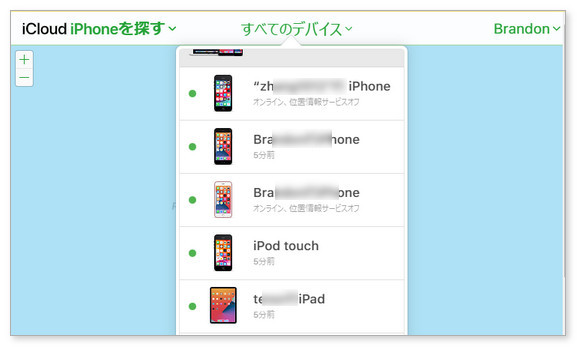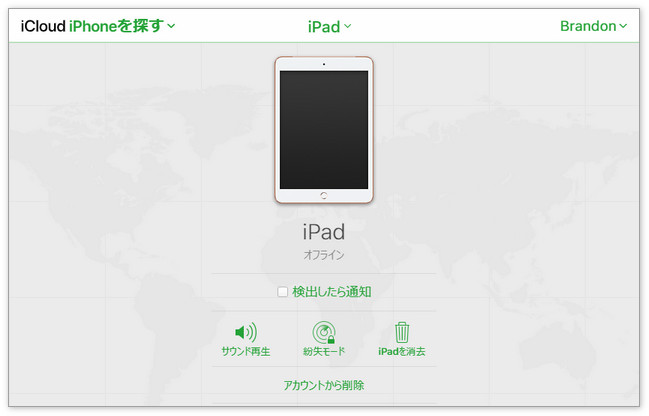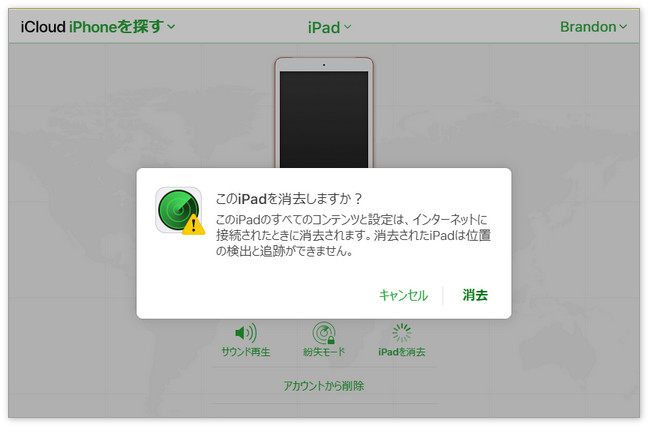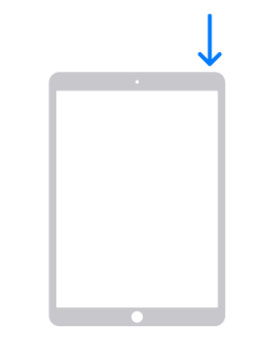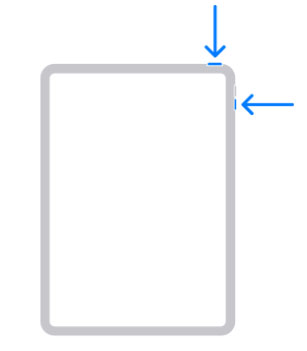セキュリティを向上させるためにもiPadにパスコードを設定しておくと安心です。しかし、iPadの正しいパスコードを入力しているのに解除できないというケースが発生した場合はどうしましょう。注意しなければならないのは、iPadのパスコードは入力を間違え続けると数分間iPadが使用できなくなる、またはiPadのデータが消去される点です。今回は、iPad/iPhoneのパスワードが合ってるのにロックを解除できない場合の対処方法についてご紹介します。
- iPad/iPhoneのパスコードが合ってるのにロックが解除できない原因は?
- iPad/iPhoneのパスコードが合ってるのにロックが解除できない時の対策
- iPad/iPhoneのパスコードが入力できないのはなぜですか?
iPad/iPhoneのパスコードが合ってるのにロックが解除できない原因は?

なぜiPadパスコードが合ってるのにロックが解除できないのか、その原因を考えてみましょう。
タッチパネルに故障が出た
パスコードの入力はiPad画面のタッチが必要です。そのため、タッチパネルが故障していると正しいパスコードを入力しているのにロックが解除できないことがあります。お使いのiPadがタッチパネルの一部分だけ反応しないなど問題が無いか確認してみましょう。
画面認識にズレが生じた
画面の認識にズレが生じているとは、iPadの画面では「2」をタップしているのにiPad本体では「3」が入力されたなどの状態です。実際にタップしている画面とiPad本体の認識がズレているため、結果パスコードが解除できなくなります。iPadに保護フィルムやケースを付けていると起こりやすい現象なので注意しましょう。
大文字小文字などが間違った
よくある原因の1つとして大文字と小文字の入力間違いが挙げられます。先ほどまどパスコードを解除できていたのに、急に解除ができなくなった場合などは大文字と小文字を間違えていないか確認してみましょう。特に急いでパスコードを解除しようとする時など要注意です。
iPad/iPhoneのパスコードが合ってるのにロックが解除できない時の対策
次は、iPad/iPhoneのパスコードが合ってるのに解除できない時の対策についてです。
iPad/iPhoneの画面ロックを解除する裏技PassFab iPhone Unlockでパスコードを解除する
iPadのパスコードが合ってるのに開かない時は、PassFab iPhone Unlockの利用がおすすめです。PassFab iPhone Unlockはワンクリックで画面ロック、スクリーンタイムパスワード、Apple IDロック、指紋認証を解除できる専門ソフトです。もしiPad/iPhoneのパスワードが合ってるのにロック解除ができない時、 PassFab iPhone Unlockを使うと、誰でも簡単に解決できます。また、同ソフトはすべてのiOSバージョンとデバイスに対応(iOS17にも対応)でき、操作手順も簡単です。
01PassFab iPhone Unlockをインストールして起動し「解除開始」をクリックします。

02iPadをパソコンへ接続し「開始」を押します。

03「ダウンロード」を押してファームウェアを読み込みます。

04「解除開始」をクリックするとiPadのパスワード削除が開始されます。

iPad/iPhoneを初期化する
iPad/iPhoneを初期化する方法は3つあります。
- iTunesを使って初期化してiPad/iPhoneのパスコードを解除する
- iCloudから「iPhoneを探す」
- リカバリーモードを利用
まずはiTunesを使って初期化する方法から見ていきましょう。
iTunesを使って初期化してiPad/iPhoneのパスコードを解除する
01パソコンにiPadを接続後、iTunesを開きます。
02「iPadを復元」を押して初期化を開始します。

03バックアップデータがある場合は「iTunesバックアップを復元」からバックアップデータを選択します。
iCloudから「iPhoneを探す」
01パソコンまたは他のデバイスからiCloudへサインインします。
02「iPhoneを探す」を選択します。
03「すべてのデバイス」をクリックします。

04初期化するiPadを選択して「iPadを消去」をクリックします。

05Apple IDとパスワードを入力して「消去」を押します。

リカバリーモードを利用してiPadの画面ロックを解除する
01パソコンにiPadを接続後、iTunesを開きます。
02iPadを強制再起動します。
03「復元」を押します。
iPadを再起動してパスコードを再入力してみる
再起動するとiPadに生じていた不具合が改善される場合があります。画面認識にズレが生じている時などは、まずiPadの再起動を試してみてください。再起動方法はホームボタンの有無で変わります。
ホームボタン有り
01電源ボタンを長押しします。

02電源オフスライダが表示されるので、スライダを操作して電源を切ります。
03電源ボタンを長押しして電源を入れます。
ホームボタン無し
01電源ボタンと音量ボタンのどちらかを同時に長押しします。
02電源オフスライダが表示されるので、スライダを操作して電源を切ります。

03電源ボタンを長押しして電源を入れます。
iOSを最新バージョンに更新する
デバイスがパスコードでロックされていても、iTunesまたはFinderを使ってiOSを更新することが可能です。以下はその手順です:
01デバイスをコンピュータに接続します。
02iTunesまたはFinder(macOS Catalina以降)を開きます。
03デバイスが表示されたらクリックします。
04「一般」または「設定」タブで、「確認する」または「ダウンロードしてアップデート」をクリックします。
デバイスの画面を交換修理に出す
iPadの画面や関連する部品に問題がある場合は、iPadの再起動をしても改善されません。画面の交換修理が必要になります。実際に入力した文字とは違う文字が画面に表示される、タッチパネルが反応しないなどの不具合が出た時は修理店に相談してみましょう。
iPad/iPhoneのパスコードが入力できないのはなぜですか?
iPadのパスコードを入力できない場合、パスコードの忘れ、試行回数の制限、二要素認証、ハードウェアの問題、iCloudアカウントの関連付けが原因として考えられます。解決策は、Apple IDの回復、リカバリーモード、認証コードの使用、ハードウェアの修理、iCloudアカウントの解除などが含まれます。問題が解決しない場合、Appleのサポートに連絡し、データのバックアップを検討してください。
まとめ
この記事では、iPad/iPhoneのパスコードが合ってるのに解除できない場合の対処法についてご紹介しました。パスコードの入力を続けて間違えるとiPadからロックアウトされるため、慎重に入力しましょう。また、万が一に備えてデータのバックアップを取っておくと安心です。PassFab iPhoneパスコード解除専門ソフトなら数分間でiPadのパスコードが解除できます。Touch ID/Face ID、4/6桁のパスコード、カスタム英数字コードの解除にも対応している頼れるiOSパスコード解除ツールです。